Comment intégrer une vidéo Youtube sur Facebook Post
Publié: 2022-02-13Voulez-vous intégrer une vidéo YouTube sur des publications Facebook en moins d'une minute ? Et cherchez-vous les moyens simples et les meilleurs de le faire?
Alors cet article est fait pour vous. Parcourez-le et apprenez à intégrer une vidéo YouTube dans une publication Facebook à l'aide d'appareils Android, iOS, Windows et Mac OS.
Vous pourriez aimer : 3 méthodes pour ajouter ou publier ou télécharger une vidéo sur YouTube
Table des matières
5 façons d'intégrer une vidéo YouTube sur Facebook
Vous pouvez intégrer des vidéos YouTube sur Facebook en utilisant :
- Navigateur (Chrome, Firefox, Safari, etc.).
- Application YouTube sur vos téléphones intelligents (Android, iOS, etc.).
1. Comment intégrer une vidéo YouTube sur la publication Facebook à l'aide du navigateur (Chrome, Firefox, Safari, etc.)
Sur votre ordinateur (Windows/Mac), ouvrez le navigateur (comme Chrome, Firefox, Safari, etc.). Ensuite, vous pouvez intégrer des vidéos YouTube sur Facebook de trois manières :
- Utilisation de l' icône d'option de partage en haut à droite de YouTube Video Player.
- Utilisation de l' icône d'option de partage sous le lecteur vidéo YouTube.
- Copiez l' URL de la vidéo YouTube et collez-la sur votre Facebook Create Post.
1.1 Utilisation de l' icône d'option de partage en haut à droite de YouTube Video Player
Étape 1 : Sur votre ordinateur (Windows/Mac), ouvrez le navigateur comme Chrome ou Firefox ou Safari.
Étape 2 : Ouvrez la page Web YouTube. Et recherchez votre vidéo.
Étape 3 : Lorsque vous trouvez la vidéo souhaitée. Il suffit de cliquer dessus. Ensuite ça joue. Ensuite, affichez-le en mode plein écran.
Étape 4 : Ensuite, en haut à droite, cliquez sur l' icône d'option de partage .
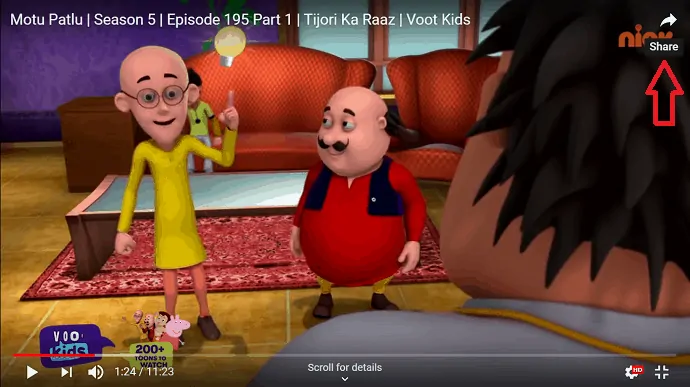
Étape 5 : Ensuite, cliquez sur le logo Facebook .
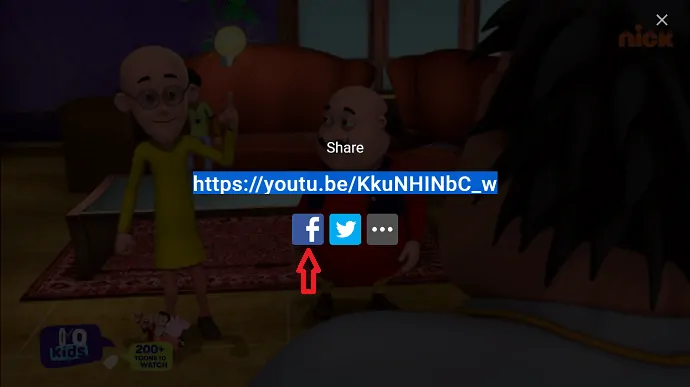
Étape 6 : Ensuite, votre page de partage Facebook s'ouvre avec le clip vidéo YouTube de votre choix. Alors écrivez quelque chose à propos de cette vidéo. Et puis cliquez sur le bouton Publier sur Facebook .
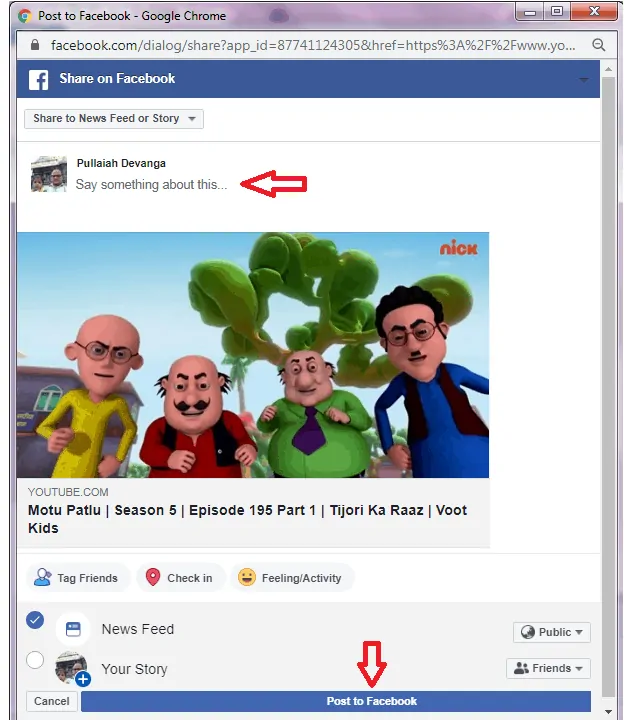
C'est ça! Vous avez maintenant intégré votre vidéo YouTube sur votre Facebook.
1.2 Utilisation de l' icône d'option de partage sous le lecteur vidéo YouTube
Didacticiel vidéo:
Lorsque vous ne souhaitez pas lire le contenu, vous pouvez regarder la vidéo, sinon passez la vidéo et continuez à lire l'article.
Étape 1 : Sur votre ordinateur (Windows/Mac), ouvrez un navigateur comme Chrome ou Safari.
Étape 2 : Ensuite, rendez-vous sur le site Web de YouTube. Et recherchez votre vidéo.
Étape 3 : Une fois que vous avez trouvé la vidéo souhaitée, cliquez dessus. Ensuite ça joue. Cliquez ensuite sur l' icône d'option de partage sous le lecteur vidéo YouTube.
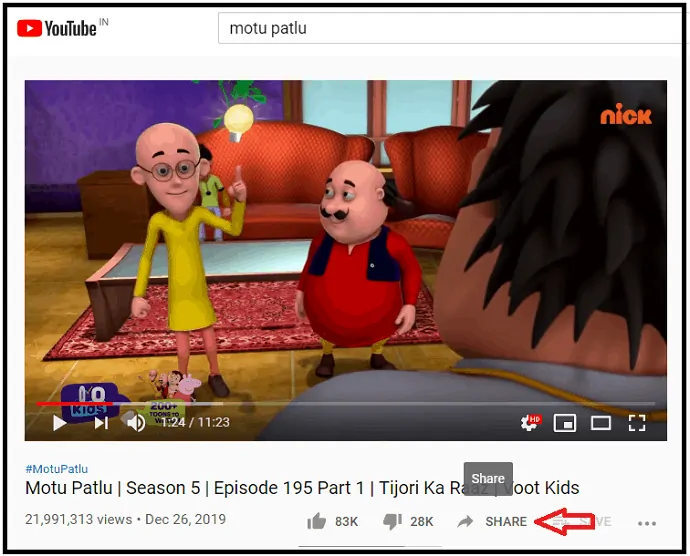
Étape 4 : Ensuite, cliquez sur le logo Facebook .
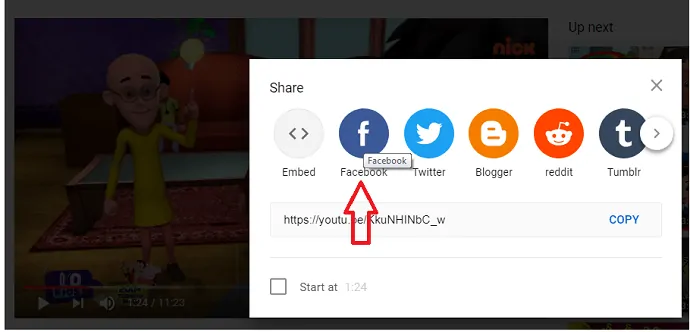
Étape 5 : Ensuite, votre page de partage Facebook s'ouvre avec le clip vidéo YouTube de votre choix. Alors écrivez quelque chose à propos de cette vidéo. Et puis cliquez sur le bouton Publier sur Facebook .
C'est ça! Vous avez maintenant intégré une vidéo YouTube sur votre Facebook.
Recommandé : 2 façons de télécharger des vidéos YouTube sur Android (hors ligne et en ligne)
1.3 Copiez l' URL de la vidéo et collez-la sur votre Facebook Create Post
Étape 1 : Ouvrez un navigateur tel que chrome ou safari sur votre ordinateur (Windows/Mac).
Étape 2 : Accédez au site Web de YouTube et recherchez votre vidéo.
Étape 3 : Ensuite, cliquez sur la vidéo souhaitée. Ensuite ça joue.
Étape 4 : En haut de la page, copiez l'URL de la vidéo.

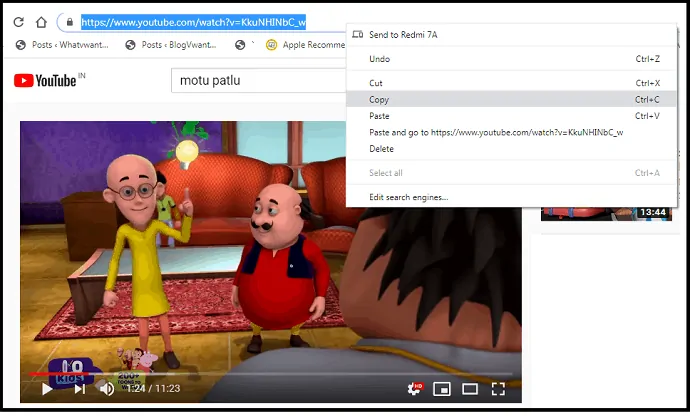
Étape 5 : Ensuite, ouvrez votre Facebook sur votre navigateur et collez l'URL copiée sur la page Créer une publication . Ensuite, la vidéo YouTube correspondante apparaît immédiatement. Ensuite, cliquez sur le bouton Publier . Ensuite, votre vidéo YouTube souhaitée est partagée sur votre Facebook.
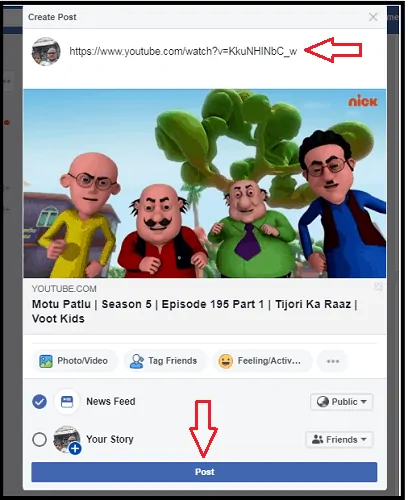
2. Intégrez des vidéos YouTube sur Facebook à l'aide de l'application YouTube sur vos téléphones intelligents (Android, iOS, etc.)
Vous pouvez facilement intégrer des vidéos YouTube sur Facebook à l'aide de l'application YouTube sur votre smartphone (comme Android, iOS et d'autres appareils) de deux manières.
- Utilisation de l' icône d'option de partage en haut à droite de YouTube Video Player.
- Utilisation de l' icône d'option de partage sous le lecteur vidéo YouTube.
Lisez-le : Comment téléchargez-vous des vidéos YouTube ? 3 manières que je fais ! !
2.1 Utilisation de l' icône d'option de partage en haut à droite de YouTube Video Player
Étape 1 : Sur votre SmartPhone (appareil Android ou iOS), ouvrez l'application YouTube. (Installez YouTube si vous ne l'avez pas encore installé).
Étape 2 : Ensuite, recherchez votre vidéo.
Étape 3 : Une fois que vous avez trouvé la vidéo souhaitée, cliquez dessus. Ensuite ça joue.
Étape 4 : Ensuite, en haut à droite du lecteur vidéo YouTube, cliquez sur l' icône d'option de partage .
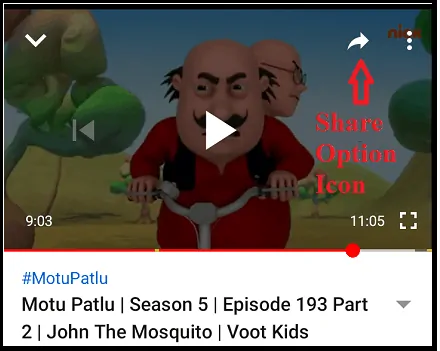
Étape 5 : Ensuite, cliquez sur le logo Facebook .
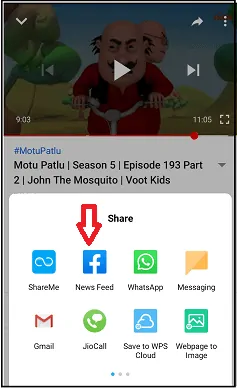
Étape 6 : Ensuite, votre application Facebook s'ouvre directement en incorporant la vidéo souhaitée. Ensuite, écrivez quelque chose sur la vidéo. Et cliquez sur le bouton Publier . Ensuite, votre vidéo YouTube souhaitée sera partagée sur votre Facebook.
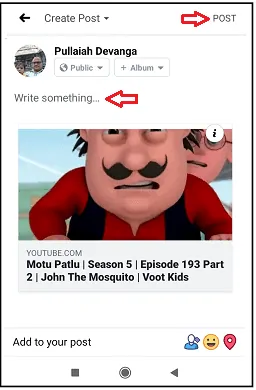
C'est ça! Vous avez maintenant partagé la vidéo YouTube souhaitée à l'aide de votre SmartPhone.
2.2 Utilisation de l' icône d'option de partage sous le lecteur vidéo YouTube
Étape 1 : Sur votre SmartPhone (appareil Android ou iOS), ouvrez l'application YouTube.
Étape 2 : Ensuite, recherchez votre vidéo.
Étape 3 : Une fois que vous avez trouvé la vidéo souhaitée, cliquez dessus. Ensuite ça joue.
Étape 4 : Ensuite, sous le lecteur vidéo YouTube, cliquez sur l' icône d'option de partage .
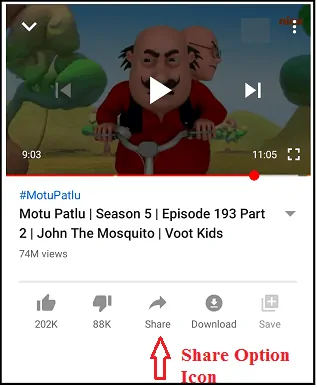
Étape 5 : Ensuite, cliquez sur le logo Facebook .
Étape 6 : Ensuite, votre application Facebook s'ouvre directement en incorporant la vidéo YouTube souhaitée. Alors écrivez quelque chose à propos de cette vidéo. Et cliquez sur le bouton Publier . Ensuite, votre vidéo YouTube souhaitée sera partagée sur votre Facebook.
Conclusion
Après avoir lu cet article, vous pouvez certainement sentir que l'intégration de vidéos YouTube sur Facebook est facile. Et vous pouvez intégrer des vidéos YouTube sur Facebook en moins d'une minute. Et vous pouvez utiliser n'importe quelle méthode, sur cinq, pour intégrer des vidéos YouTube sur votre Facebook.
De plus, vous pouvez intégrer des vidéos YouTube sur votre Facebook en utilisant n'importe quel appareil. Juste comme:
- Appareils Android et iOS.
- Appareils Windows et Mac OS.
- Lire ensuite : 4 façons gratuites de télécharger des vidéos Vimeo en ligne et hors ligne
- Comment compresser des fichiers vidéo pour YouTube, Facebook, WhatsApp
Je crois que cet article vous aide à savoir comment intégrer une vidéo YouTube sur la publication Facebook en moins d'une minute. Si vous aimez cet article, partagez-le et suivez whatvwant sur Facebook, Twitter et YouTube pour plus de conseils.
Intégrer une vidéo YouTube sur Facebook - FAQ
Comment intégrer une vidéo YouTube dans une publication Facebook ?
Vous pouvez intégrer une vidéo YouTube sur Facebook en moins d'une minute. Et vous pouvez le faire de cinq façons. Pour plus de détails, il suffit de parcourir cet article.
Est-il légal de partager des vidéos YouTube ?
Oui. Parce que vous pouvez afficher l'icône d'option de partage sur et en dessous du lecteur vidéo YouTube pour partager une vidéo YouTube. Cela signifie que YouTube lui-même encourage les téléspectateurs à partager des vidéos YouTube.
Ai-je besoin d'une autorisation pour partager des vidéos YouTube ?
Si l'icône d'option de partage est présente sur et en dessous du lecteur vidéo YouTube, vous pouvez partager n'importe quelle vidéo YouTube sans avoir besoin d'aucune autorisation.
Que signifie intégrer une vidéo sur Facebook ?
Cela signifie mettre la vidéo de votre choix sur Facebook. Tout comme vos vidéos YouTube souhaitées ou vos propres vidéos. Vous pouvez intégrer des vidéos YouTube sur Facebook de 5 façons. Pour plus de détails, lisez cet article.
